家庭网络搭建02-什么是软路由
Viewed: loading...
8 minutes to read
Hello 朋友们大家好,又是一周不见,本周为大家整理了我折腾软路由的相关资料和个人的思考
本期软路由方案,是上周科学上网文章中方案二的扩展,如果还没有看过的朋友可以点链接查看一下
什么是软路由
软路由是一种基于计算机硬件的网络设备,它通常使用软件来实现路由功能。它的工作原理类似于传统的路由器,但它不需要专用的硬件。软路由可以通过操作系统来实现路由功能,通常使用 Linux 或其他类似的操作系统。软路由可以用来替代传统的路由器,它具有更低的成本和更高的灵活性 --- OpenAI GPT
哈哈哈是不是有一点点没理解,可以看看我的理解
应该是:网络级别的「事件委托」处理人
虽然我本科是计算机专业,但是对于网络以及路由器的理解一直是懂点皮毛,只是隐隐约约感觉,如果我们如果将一些复杂的软件操作,托管在我们终端(如手机、电脑和 iPad)上一层的路由器上,应该能够省事不少
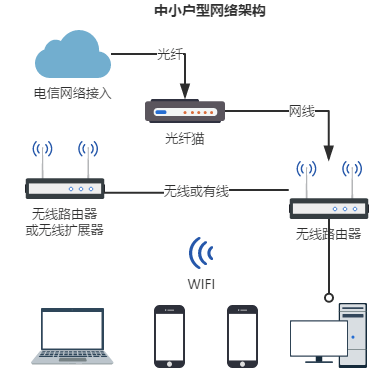
就比如说网络拨号,在很久很久以前使用 GPRS 拨号上网的年代,所有的设备接上网卡以后,都必须自己通过软件拨号上网,这个步骤是非常繁琐的。假设我们现在的 PPPoe 拨号不是在路由器上配置,而是所有终端都配一遍,每次上网前手动连接,想想都是挺复杂的吧
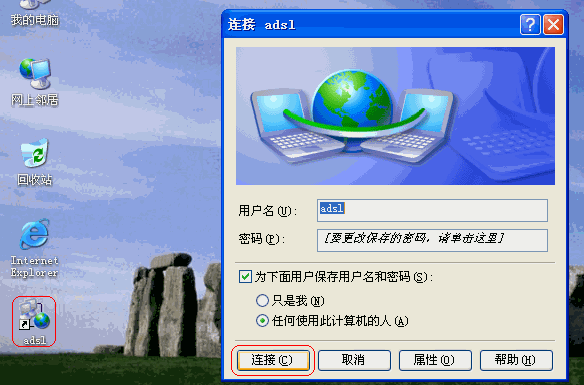
那么同理,既然现在的路由器(或者在上一级的光猫)已经承载了我们的网络拨号功能,那么能不能再进一步,帮我们把上期翻越 GFW 的工作也做了呢,那么当然是可以的了
但是为什么大家往往都不知道这个方法呢🤔,原因其实有几点:
- 首先从软件上看,科学上网是一个门槛很高的事情,就算集成在现有路由器上,一般用户也玩不来,更别说这是不可能的
- 其次从硬件上看,现在大家能买到的路由器,包括我家还算高端的小米 AX3600,厂商设计角度出发来看,它本身的功能就是路由和交换,并没有支持运行我们软件复杂功能(如加密解密)的完善的硬件条件,也没有那个必要
所以说就算你成功通过路由器固件刷写,完成了所需环境的搭建,实际上的运行效果可能也会差强人意,并且在此基础上去做扩展的可能性也是微乎其微,基本上比较难胜任一个家庭网络中枢的职责
那么这时候就是软路由派上用场的时候了!
软硬路由的区别
到此为止,我们需要了解一个简单的概念,就是硬路由和软路由的区别:
硬件路由器:也就是我们在网上直接搜索路由器出来的各类路由器,是通过硬件直接实现网络的路由和交换任务的设备

软件路由器:大部分朋友可能都没有见过,就如本篇文章中封面的 MT2500 一样,是一个比较小巧袖珍的硬件设备,通过软件来实现路由器的主要职责,所以叫软路由

大家可能会有几个疑问:
- 一个是这么小的硬件能解决我们的路由功能需求吗?
- 一个是能不能用我们自己的电脑来代替软路由呢?
别急一个一个来,首先,不难发现,我们软路由没有传统硬路由的八爪鱼天线,那么他能解决我们的路由功能吗
答案是可以的,因为软硬路由不是相互替代的关系,而是共同合作居多。正常来说,软硬路由的合作关系,可以参考下面的这张网络拓扑图:
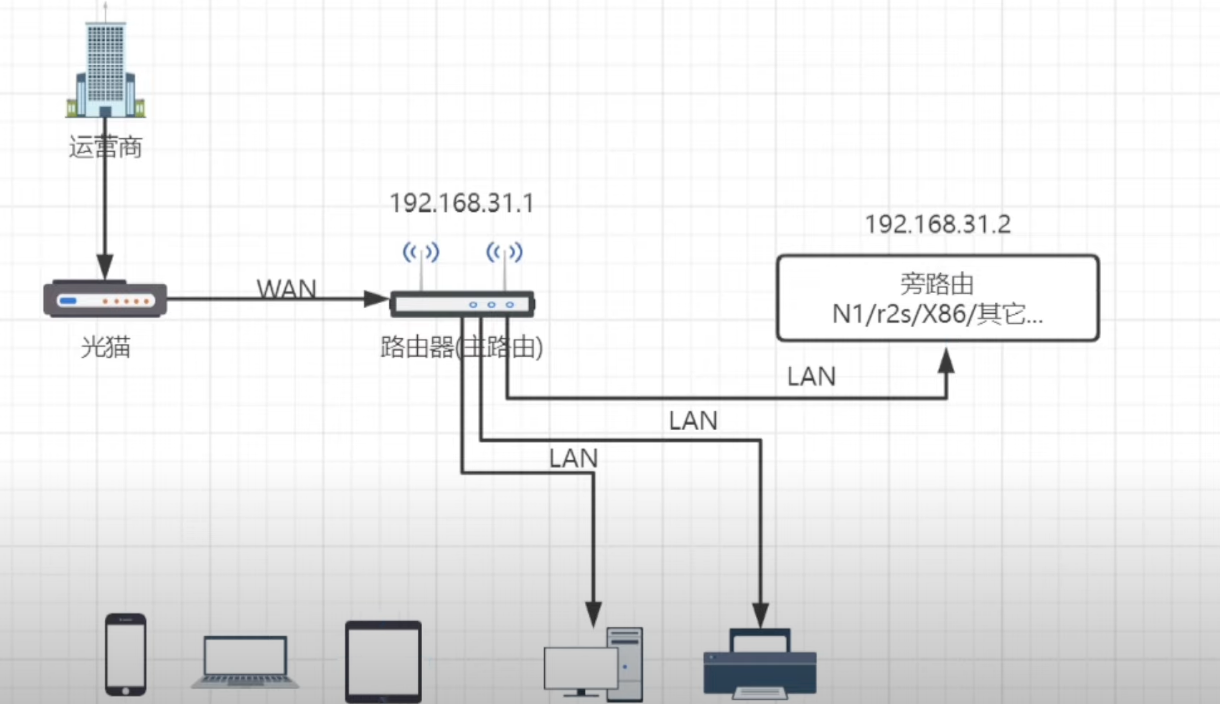
这里面的主路由一般是硬件路由器,旁路由是软件路由器,和我目前的网络结构是一样的,这里旁路由也只是一种配置软路由的叫法,大家可以这么理解就好
这里比较合适的方案是,使用硬路由为整个家庭提供无线网络,软路由仅仅提供网络数据解析功能,所以软路由本身也就没有必要再给自己加上复杂的天线了,反而更加便携和小巧
第二个问题也就是第一篇文章中 AK 分享中提到的,网关模式,感兴趣的朋友再次返回观看即可,这里就不做展开啦
如何搭建软路由
选择软路由
通过上面的简单介绍,大家脑海中应该有了一副家庭网络的结构了,接下来只需要买上一个软路由,把它接进我们现有的网络中,就大功告成了
这里我是在闲鱼上淘了一个 J3160 主板的一个小主机,用来作为软路由使用,这里有几个点:
- 尽量选择质量好的
- 尽量选择功耗小的
因为我们软路由基本上是 24h 工作的,对于质量和功能要求较高,当然国家电网合作伙伴可以不做考虑hhh
基本上一个软路由的价格在 200 - 500 不等,大家可以根据自己的网络需求,酌情购买
这里有一个不错的参考资料,贴一下
https://www.youtube.com/watch?v=Nc32FPwYwjk&ab_channel=jackstone
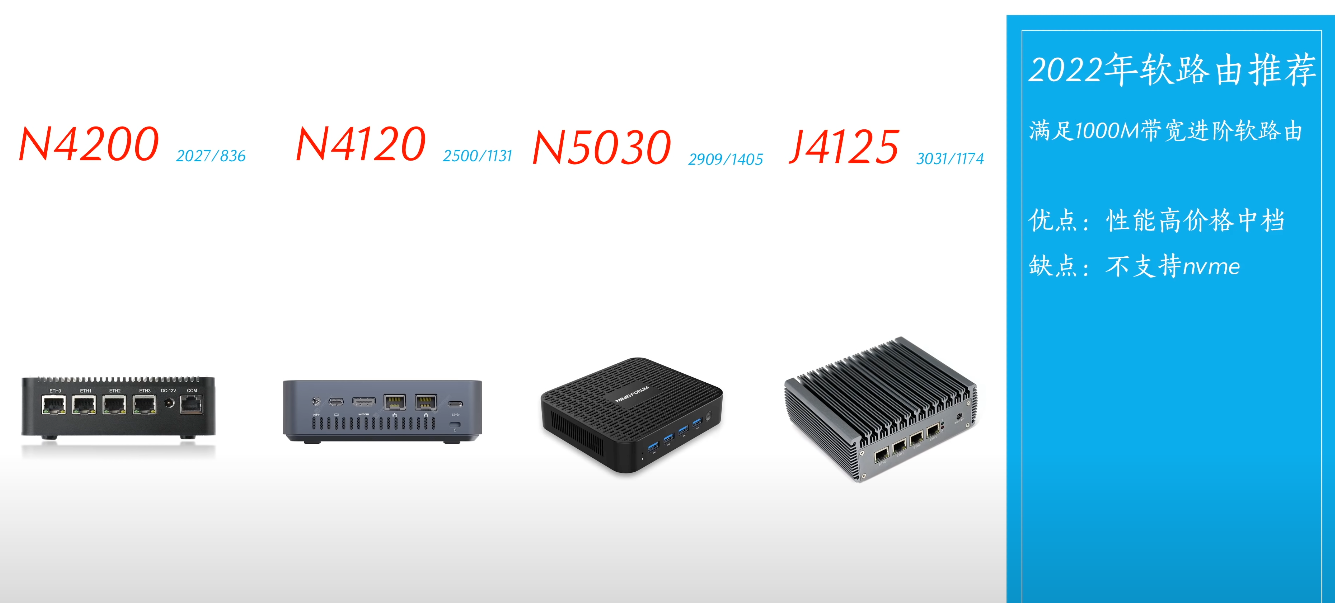
我买的这个体积也不算小了,有点像一个 ITX 的主机

系统选择
这里比较经典的就是 openwrt 了,但是我了解到一个基于 openwrt 开发的国产路由系统,整体的可用性和安装成本也低了不少,名字叫 iStoreOS,大家可以在官网中下载,通过 U 盘安装的方式,将软路由的操作系统安装上即可,这里也有一个手把手的贴心教程
https://www.youtube.com/watch?v=PRrXpa_4xdA&ab_channel=%E6%82%9F%E7%A9%BA%E7%9A%84%E6%97%A5%E5%B8%B8

到这里你就应该已经完成了软路由系统的搭建,进入到 iStoreOS 的界面中了,接下来,我们需要将它接入我们的家庭网络中
网络接入
这里依然有一个贴心教程,大家可以通过这个教程,完成网络接入的工作
https://www.youtube.com/watch?v=w7rwNF2Q3lM&t=6s&ab_channel=%E6%B4%8B%E8%91%B1

总的来说主要步骤如下:
- 软路由子网入口修改,解决在主路由网络中无法访问软路由的问题
- 配置软路由中的相关参数
- DNS
- DHCP
- 接入方案选择
- 侵入性
- 非侵入性
这里有关这两种接入方案,我展开讲讲
首先侵入与非侵入的区别在于,是否使用软路由作为家庭网络的 DHCP 配置方,对应的优缺点也各有不同,这里我用我目前的非侵入式方案,做一下优缺点的说明:
- 优点:
- 在软路由的软件功能异常(如软件崩溃、机场的 Instance 挂了等情况)时,不会影响家庭网络中相关设备对于国内正常网络的访问,不会出现经典的
One Boom,All Boom !的情况 - 对于不想经过软路由的一些设备来说,软路由的加入,对于他们完全无感
- 在软路由的软件功能异常(如软件崩溃、机场的 Instance 挂了等情况)时,不会影响家庭网络中相关设备对于国内正常网络的访问,不会出现经典的
- 缺点:
- 对于每一台需要经过软路由的终端设备,需要手动的配置对应的 DNS 和 Router,会比较繁琐
这里从我的实践经验来看,无疑选择非侵入式的方案时最稳妥的,毕竟软件路由器的稳定性还是比不上硬件路由器的,可能会出现各种各样的问题
如果网络突然中断,将终端的 Router 和 DNS 改回到主路由上,那就是无事发生 hhh
如何通过软路由科学上网
到这里你应该已经能够通过终端,访问家庭网络中的软路由系统了,接下来就是如果通过相关插件,实现科学上网了
安装 OpenClash
这里又有一个手把手教程送给大家
https://www.youtube.com/watch?v=8adTDuzxUo8&t=28s&ab_channel=%E5%90%91%E5%8C%97
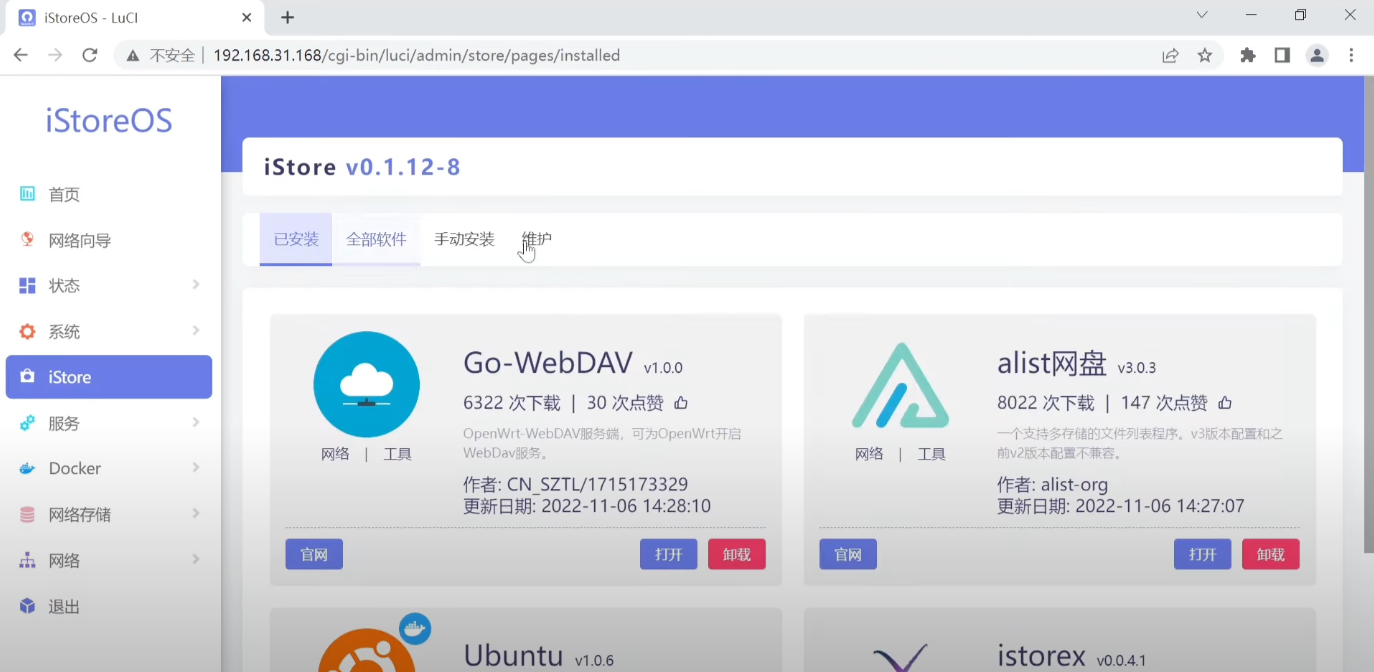
主要步骤如下:
- 使用 Are U Ok 的 openwrt 第三方插件库,下载安装 OpenClash
- 关于这里为什么用 OpenClash 而不用其他几种,这里我说一下,之前用过 SSR+ 和 Passwall,发现在我家的网络环境下都无法正常访问,可能是软件或者协议有一些问题,所以还是直接用 OpenClash 比较方便
- 在 iStore 中手动安装 OpenClash
- 完成机场参数的配置
- 启动 OpenClash
- 然后 OpenClash 的内核是需要手动安装的,这个地方卡了我一段时间,具体方法,就是通过 Github 下载完内核以后,通过 iStoreOS 的文件上传,传到指定目录,之后重新运行 OpenClash 即可
正常来说,这个时候,你的软路由已经可以访问广阔的互联网了,那么如何将它普惠给所有家庭网络设备呢
配置终端网络指向
这里以 iPhone 为例,将 WIFI 的配置打开后,我们可以看到配置 IP 和 DNS 的地方
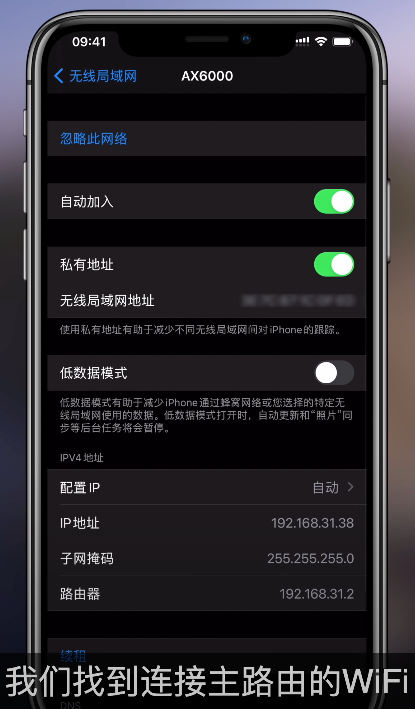
这里手动将我们的 Router 和 DNS 指向我们的软路由,让终端的网络访问路径经过软路由,这里我配置的软路由地址是:192.168.31.2
接下来,就是见证奇迹的时刻~
迎接新世界
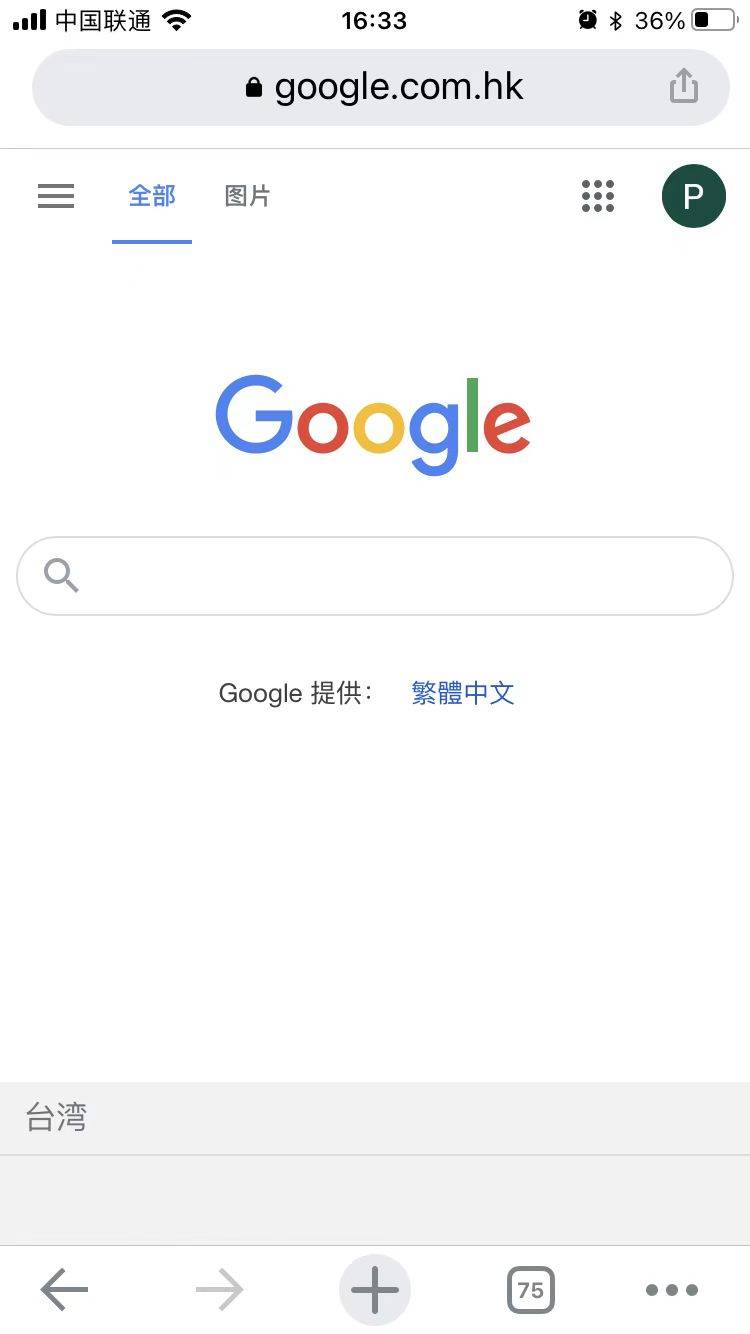
当当!你已经无需手机软件,即可正常访问互联网啦
总结
第二篇的内容相对于第一篇的理论来说,更加偏向于实践了,如果手上有设备的朋友们,不妨动手尝试一下,不再需要配置 Terminal 代理和系统代理来正常访问互联网的感觉可太棒了hhh
软路由除了可以用相应的软路由硬件以外,使用树莓派也是 ok 的,但是考虑到性能,还是单独买一个设备比较稳妥,毕竟后面我们还是需要基于这个网络中枢做更多的事情的,包括:HomeAssistant 智能家庭中枢、网络服务部署…
感兴趣的朋友不妨订阅一下,后面会更新关于家庭网络的一些实际应用场景,咱们下次见
